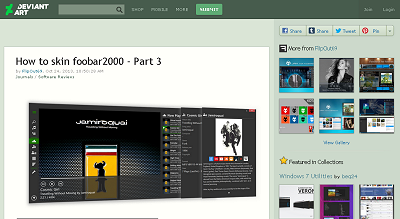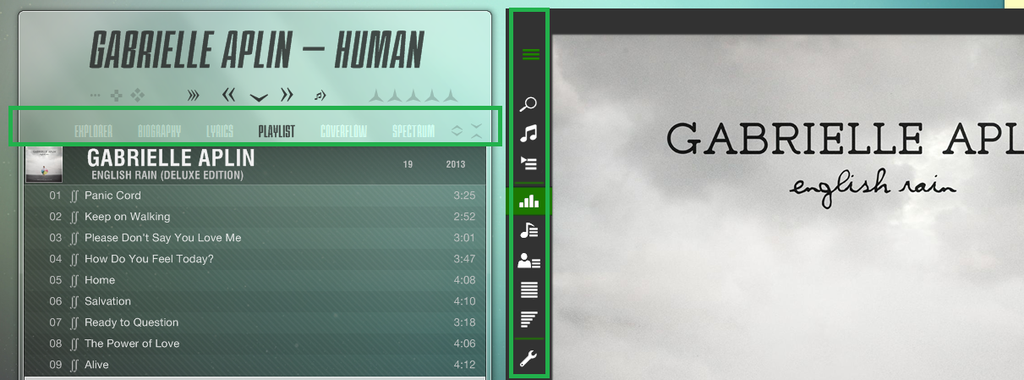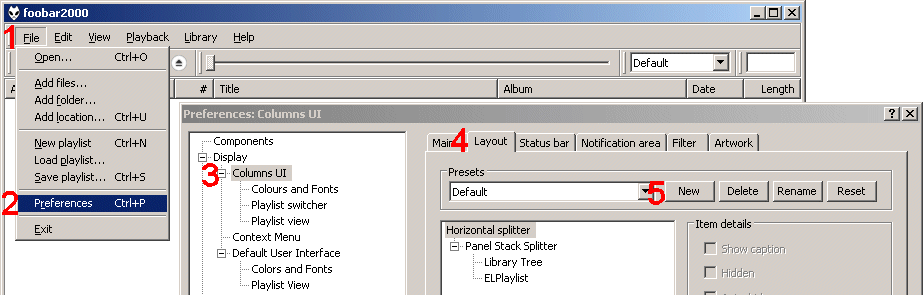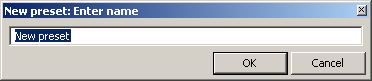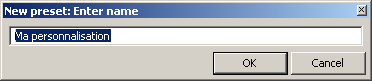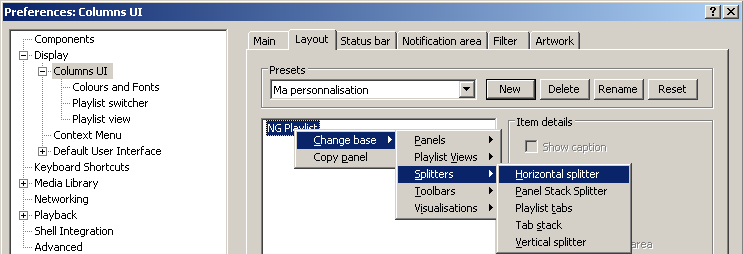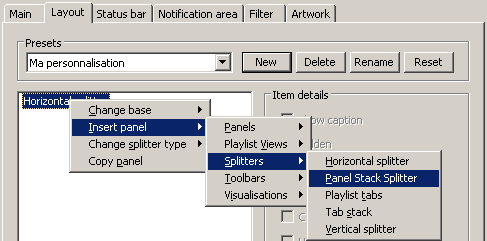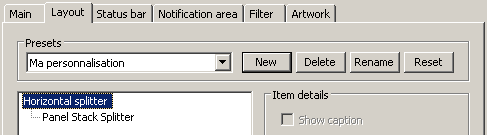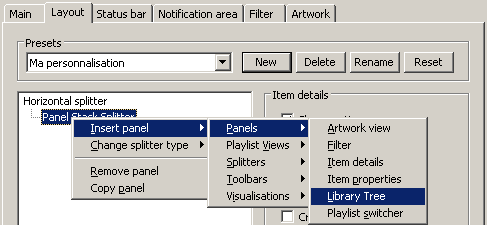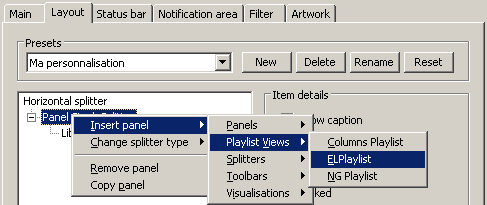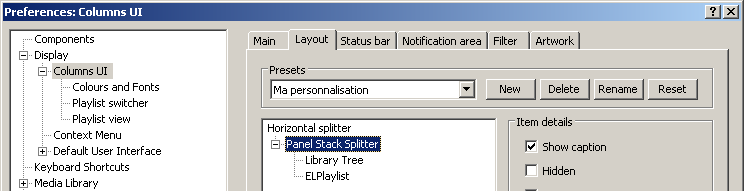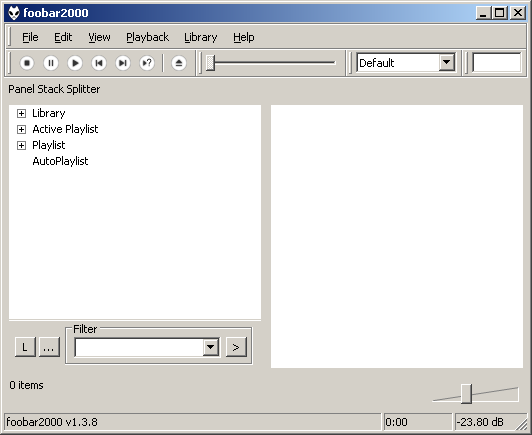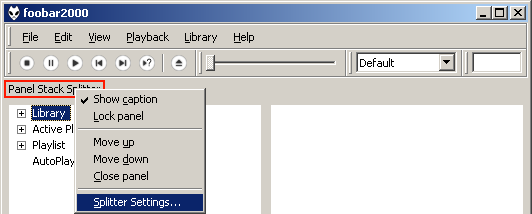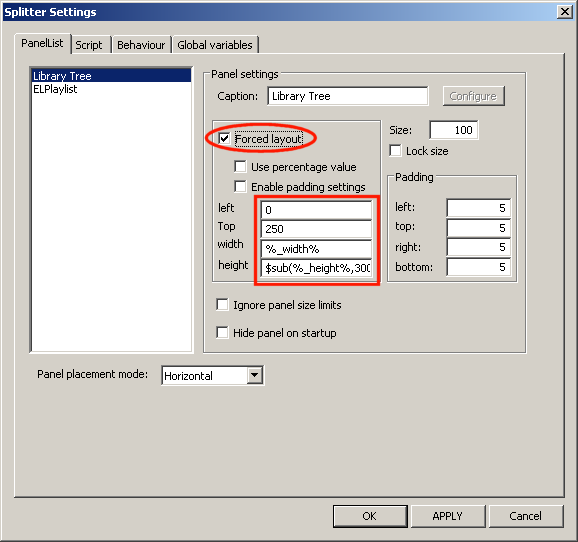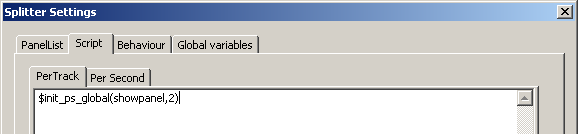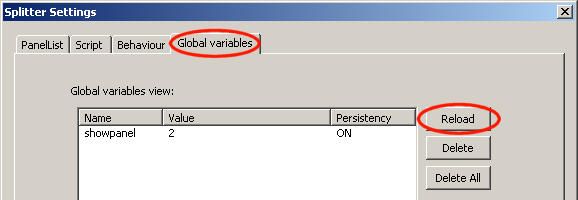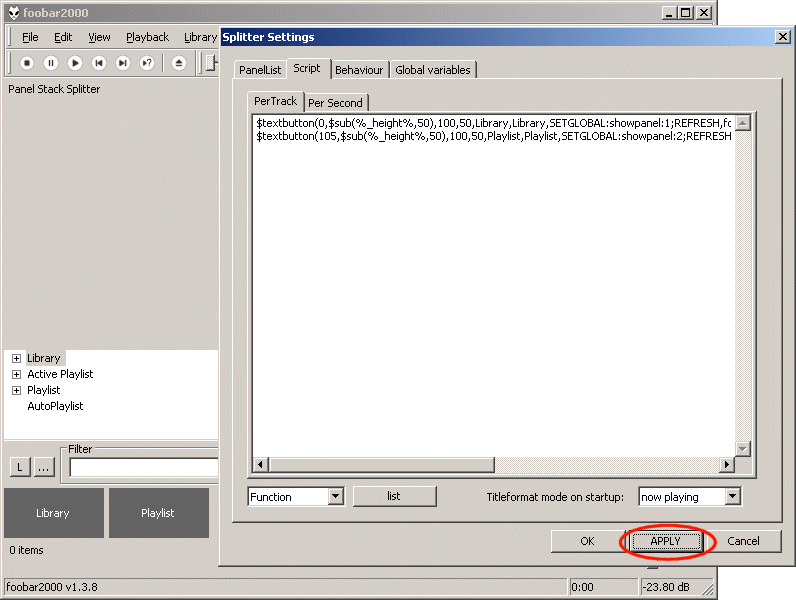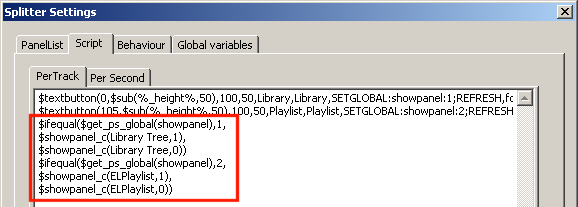Les 3 premières lignes diront à foobar; si l'on clique sur le bouton "library", le panneau bibliothèque s'affichera, et si nous ne le faisons pas (parce que nous avons cliqué sur un autre bouton), alors le panneau de la bibliothèque sera caché.
Les 3 lignes suivantes ont également la même fonction, mais il est pour "ELPlaylist".
Cliquez sur OK pour fermer la fenêtre de configuration.
Cliquer sur les boutons pour tester le code. Jusqu'à ce point, "ELPlaylist" ne montrera qu'une page blanche, parceque nous n'avons pas charger de musique dans foobar, glisser/déposé un dossier de musique dans "ELPlaylist".
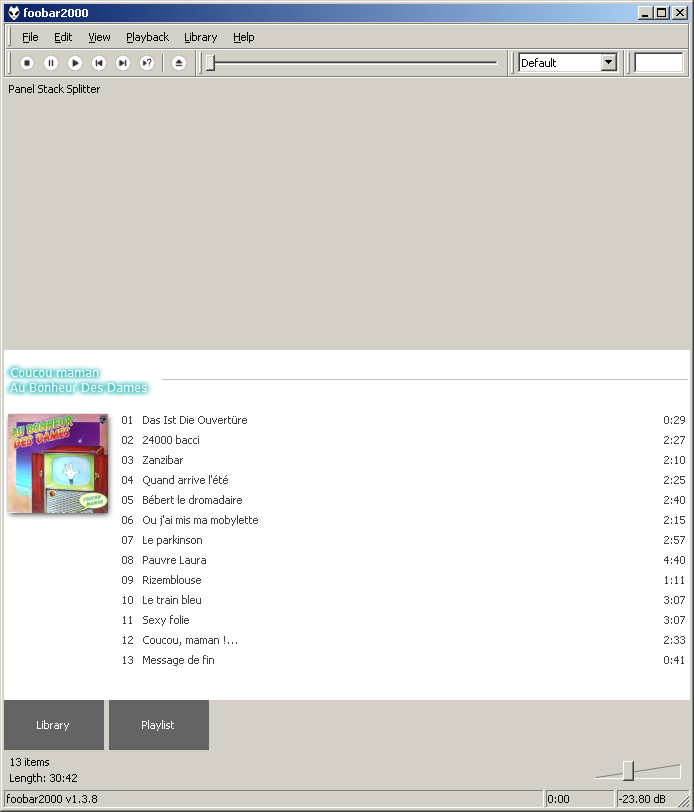
10. Que diriez-vous si nous ajoutions un autre panneau ? Le panneau "Channel Spectrum Panel" pour avoir une belle visualisation de votre piste que vous écoutez ?
Nous pouvons ajouter via un clic droit sur la zone vide "Add panel -> Visualisation -> Channel spectrum panel".
Ce placement prend toute la zone. Ne vous inquiétez pas, un clic droit sur la l'étiquette "Panel Stack Splitter -> Splitter Setting". Et on va mettre la même position et la taille de l'étape n°6 pour le "channel spectrum panel".
"Channel Groupe Spectrum" est sûrement un peu long comme nom, pourquoi ne le changerions-nous pas par un plus court, "Viz" par-exemple ?
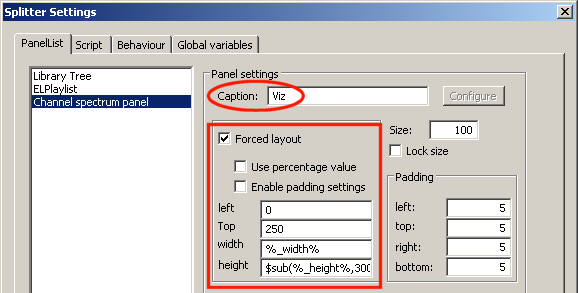
11. Nous allons créer un bouton de texte supplémentaire pour ce panneau,
copier et coller le code dans l'onglet script, juste en dessous des deux boutons, que nous avons créé plus tôt :
$textbutton(210,$sub(%_height%,50),100,50,Viz,Viz,SETGLOBAL:showpanel:3;REFRESH,fontcolor:255-255-255 brushcolor:100-100-100,fontcolor:255-255-255 brushcolor:105-210-231)
Puis ajouter du code similaire à celle décrite à l'étape n°9 pour ce panneau :
$ifequal($get_ps_global(showpanel),3,
$showpanel_c(Viz,1),
$showpanel_c(Viz,0))
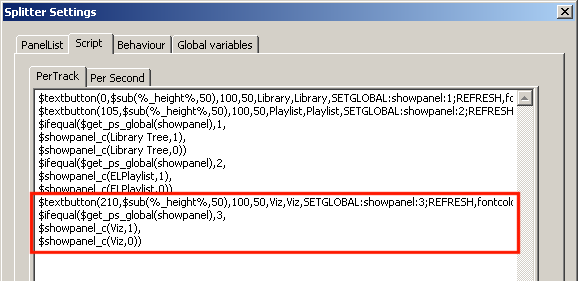
Noter que nous n'avons pas utiliser "channel spectrum panel" dans "$showpanel", mais "Viz". C'est parce que nous l'avons déjà changé à l'étape #10.
Renommer un panneaux est nécessaire lorsque vous avez deux ou plusieurs panneaux du même composant, et peut être utile si le nom du panneau est tout simplement trop long.
Jusqu'à ce point, ceci est notre code dans la page "PerTrack" :
$textbutton(0,$sub(%_height%,50),100,50,Library,Library,SETGLOBAL:showpanel:1;REFRESH,fontcolor:255-255-255 brushcolor:100-100-100,fontcolor:255-255-255 brushcolor:105-210-231)
$textbutton(105,$sub(%_height%,50),100,50,Playlist,Playlist,SETGLOBAL:showpanel:2;REFRESH,fontcolor:255-255-255 brushcolor:100-100-100,fontcolor:255-255-255 brushcolor:105-210-231)
$ifequal($get_ps_global(showpanel),1,
$showpanel_c(Library Tree,1),
$showpanel_c(Library Tree,0))
$ifequal($get_ps_global(showpanel),2,
$showpanel_c(ELPlaylist,1),
$showpanel_c(ELPlaylist,0))
$textbutton(210,$sub(%_height%,50),100,50,Viz,Viz,SETGLOBAL:showpanel:3;REFRESH,fontcolor:255-255-255 brushcolor:100-100-100,fontcolor:255-255-255 brushcolor:105-210-231)
$ifequal($get_ps_global(showpanel),3,
$showpanel_c(Viz,1),
$showpanel_c(Viz,0))
Fermer la fenêtre "Splitter Setting" et essayez lancer une de vos chansons et basculer entre les panneaux à l'aide des boutons. Impressionnant est-ce pas ?
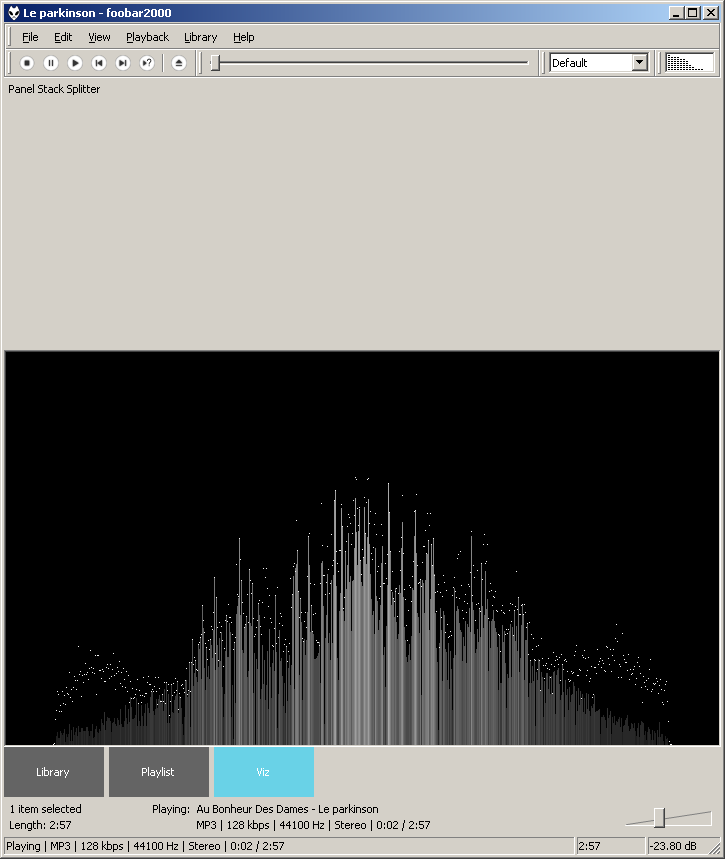
12. Vous constaterez que la couleur de fond des boutons se change en bleu clair lorsque nous passez la souris dessus.
Nous pouvons utiliser la même couleur pour indiquer quel panneau est actif en assignant de nouvelles variables.
Tout d'abord, il faut ouvrir "Splitter Setting" et modifier notre codes.
Maintenant, il faut déplacer les 3 codes "$textbutton" en dessous des codes "$ifequal", nous utiliserons une paire de fonction "$puts" entre le "$ifequal", et "$get" pour remplacer la valeur "100-100-100" dans nos "textbuttons" "brushcolor", en particulier avec une couleur différente qui va indiquer quel panneau est actuellement actif/montré(active/shown).
Pour faire simple, remplacer votre code actuel par celui-ci :
$ifequal($get_ps_global(showpanel),1,
$showpanel_c(Library Tree,1)
$puts(LibButton,105-210-231),
$showpanel_c(Library Tree,0)
$puts(LibButton,100-100-100))
$ifequal($get_ps_global(showpanel),2,
$showpanel_c(ELPlaylist,1)
$puts(PlsButton,105-210-231),
$showpanel_c(ELPlaylist,0)
$puts(PlsButton,100-100-100))
$ifequal($get_ps_global(showpanel),3,
$showpanel_c(Viz,1)
$puts(VizButton,105-210-231),
$showpanel_c(Viz,0)
$puts(VizButton,100-100-100))
$textbutton(0,$sub(%_height%,50),100,50,Library,Library,SETGLOBAL:showpanel:1;REFRESH,fontcolor:255-255-255 brushcolor:$get(LibButton),fontcolor:255-255-255 brushcolor:105-210-231)
$textbutton(105,$sub(%_height%,50),100,50,Playlist,Playlist,SETGLOBAL:showpanel:2;REFRESH,fontcolor:255-255-255 brushcolor:$get(PlsButton),fontcolor:255-255-255 brushcolor:105-210-231)
$textbutton(210,$sub(%_height%,50),100,50,Viz,Viz,SETGLOBAL:showpanel:3;REFRESH,fontcolor:255-255-255 brushcolor:$get(VizButton),fontcolor:255-255-255 brushcolor:105-210-231)
Texte en gras : notre nouveau code de cette étape.
Maintenant, nous allons jeter un coup d'oeil à "$get(LibButton)".
Nous avons déjà mis en "LibButton" par des moyens en attribuant la valeur de la variable de codes antérieurs, en fait, nous avons des variables avec 2 couleurs différentes (bleu clair et gris foncé) pour "LibButton".
La couleur sera utilisée en fonction du panneau actuellement actif. Si elle est "Library Tree", alors "LibButton» sera "105-210-231" ou "bleu clair", si il ne l'est pas, alors "LibButton" sera "100-100-100" ou "gris foncé".
Même chose peut être dit à propos de "$get(PlsButton)" et "$get(VizButton)".
13. Vous pouvez essayer de déplacer les deux panneaux et boutons, vous voulez par exemple mettre en haut les boutons ... ? Bien sur que vous pouvez, il suffit de changer la valeur de "y" de chaque "$textbutton" à "0" (rappelons que "0" signifie "en haut" et une valeur plus élevée signifie une position inférieure).
Remplacer $sub(%_height%,50) par 0.

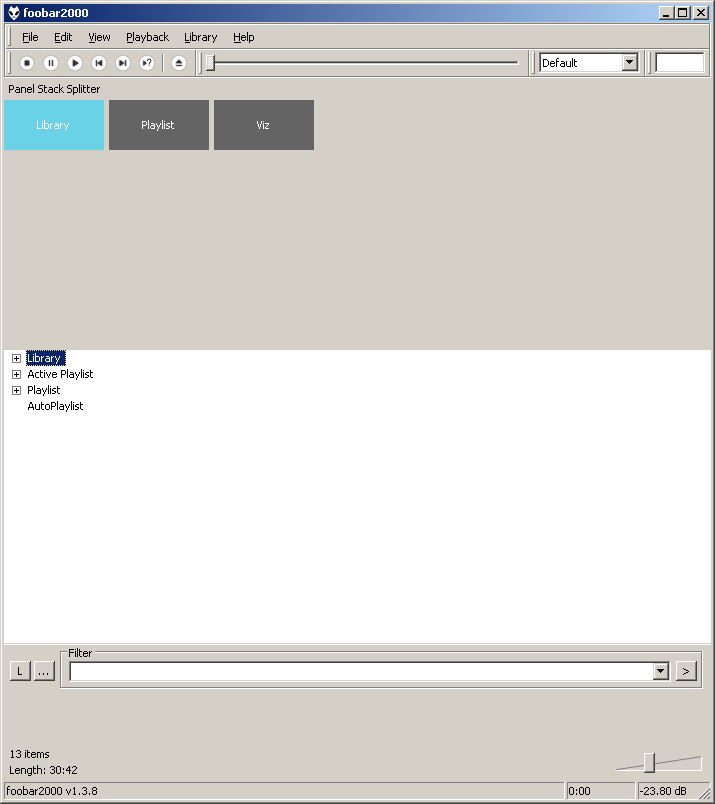
Maintenant, vous pouvez utiliser l'espace vide en bas et agrandir chaque panneau.
Accédez au "PanelList" et changer la hauteur de chaque panneau pâr : "$sub(%_height%,250)" (au lieu de 300).
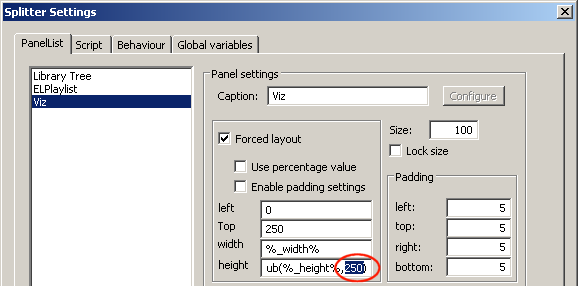
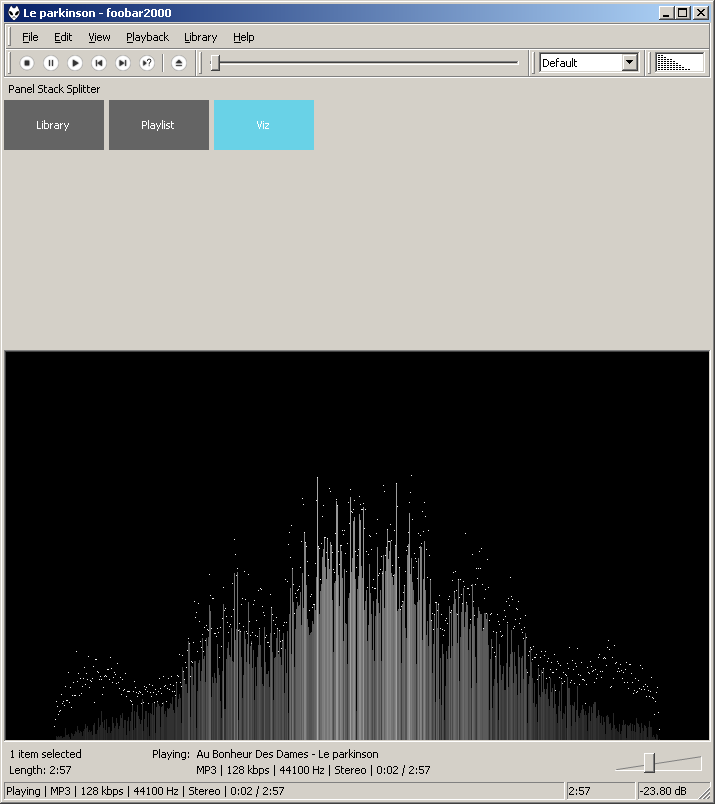
14. Maintenant, au lieu de boutons/texte, nous allons utiliser des boutons/image.
Télécharger les icône d'exemple, extraire le dossier "Skins" dans le répertoire foobar, C:\Program Files\Foobar\skins.

Nous allons modifier la couleur de l'arrière-plan de "Panel Stack Splitter" pour avoir un meilleur contraste pour les icônes.
Aller dans "Splitter Settings -> Behaviour -> custom background color -> Change colour..." et commençons avec un gris plus foncé (50-50-50).
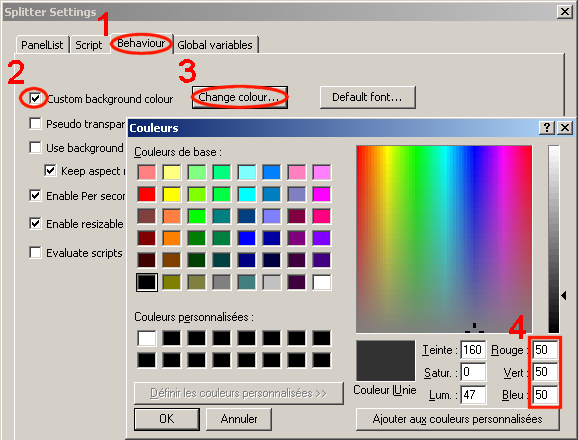
Ensuite, dans le script remplacer tous les "$textbutton" par $imagebutton, il faut aussi changer la valeur RVB de $puts couleur pour l'emplacement et le nom de chaque icône.
Exemple tout fait :
$ifequal($get_ps_global(showpanel),1,
$showpanel_c(Library Tree,1)
$puts(LibButton,skins/Library_h.png),
$showpanel_c(Library Tree,0)
$puts(LibButton,skins/Library.png))
$ifequal($get_ps_global(showpanel),2,
$showpanel_c(ELPlaylist,1)
$puts(PlsButton,skins/Playlist_h.png),
$showpanel_c(ELPlaylist,0)
$puts(PlsButton,skins/Playlist.png))
$ifequal($get_ps_global(showpanel),3,
$showpanel_c(Viz,1)
$puts(VizButton,skins/Viz_h.png),
$showpanel_c(Viz,0)
$puts(VizButton,skins/Viz.png))
$imagebutton(0,0,55,35,$get(LibButton),skins/Library_h.png,SETGLOBAL:showpanel:1;REFRESH)
$imagebutton(60,0,55,35,$get(PlsButton),skins/Playlist_h.png,SETGLOBAL:showpanel:2;REFRESH)
$imagebutton(120,0,55,35,$get(VizButton),skins/Viz_h.png,SETGLOBAL:showpanel:3;REFRESH)
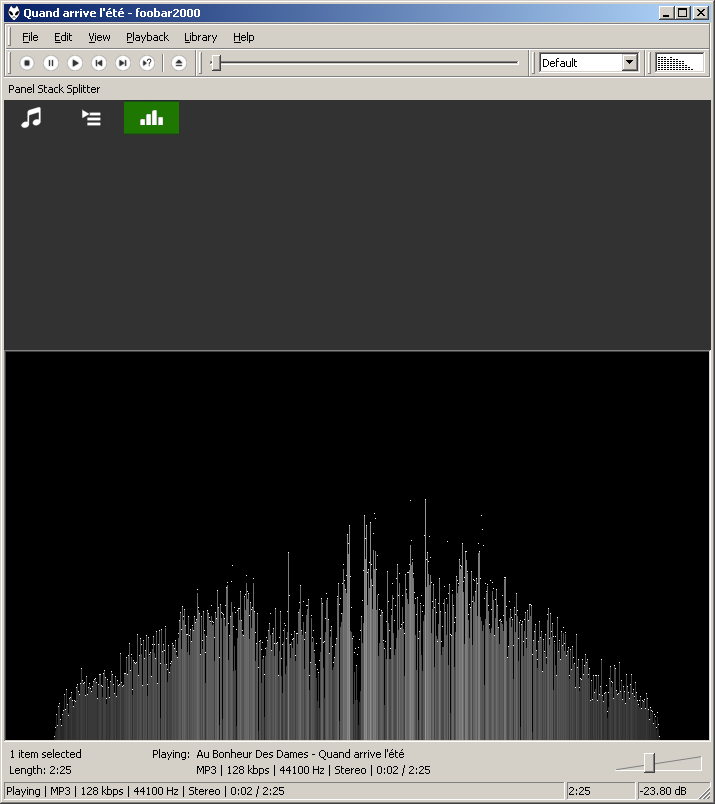
15. Ajoutons pochettes, titres, artiste et informations de l'album de la chanson au dessous de notre code actuel.
/////////////////////////////////////////// COVER & TEXTS
$imageabs(0,0,%_width%,250,%path%,artreader,)
$drawblurrect(0,180,%_width%,70,29-129-0-200,1)corrigé
$font(Segoe UI,20)
$drawstring(%title%,10,180,%_width%,36,230-230-230,elipchar)
$font(Segoe UI,17)
$drawstring(%album% par %artist%,10,215,%_width%,36,230-230-230,elipchar)modifié
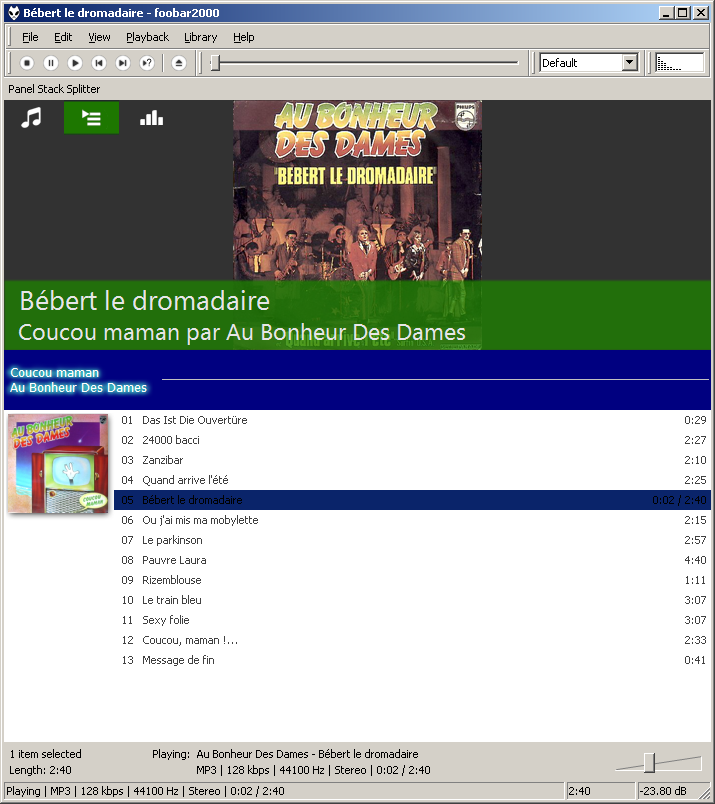
Nous continuerons plus tard avec des systèmes plus complexes, y compris afficher/cacher les panneaux multiples et déplacer certains éléments autour à la fois, et puis créer une deuxième série de boutons.
Notre objectif est un peu comme ces captures d'écran ci-dessous :
J'ai mis 2 jours pour traduire, comprendre le sens de certaines expressions, et améliorer cette procédure, et normalement n'importe qui doit être capable de tout réalisé en moins de 15mn (après téléchargement).